相信大家都會發現 iPhone 關閉WiFi與藍牙功能怎麼關都關不掉,主要是 iOS 11 或新版本後,透過「控制中心」已經無法真正關閉 WiFi 或 藍牙功能,只能夠過 iOS 設定內才能真正關閉,但是可以自行製作 iPhone Wi-Fi 捷徑腳本,實現一鍵開啟或關閉 iPhone Wi-Fi 功能,連同藍芽功能也能透過捷徑自動關閉控制。
本篇會教大家如何製作 iPhone 關閉 Wi-Fi 與藍牙捷徑腳本教學,讓你實現一鍵快速透過 iPhone 開啟關閉Wi-Fi 與藍牙功能,比起控制中心會更方便。
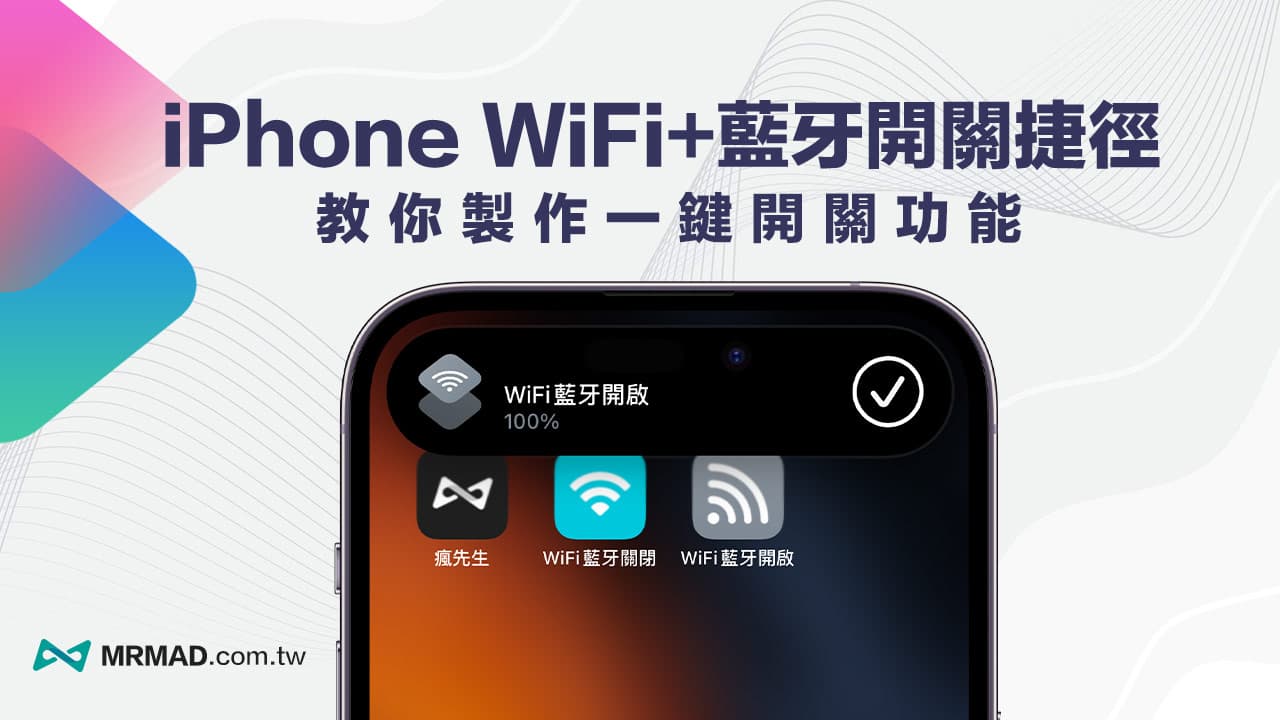
如何製作 iPhone 關閉WiFi 捷徑腳本? (含藍牙關閉功能)
iPhone Wi-Fi 藍牙腳本製作教學
步驟 1. 打開 iOS「捷徑」App,並且點選右上角「+」新增捷徑腳本,在點選「加入動作」。
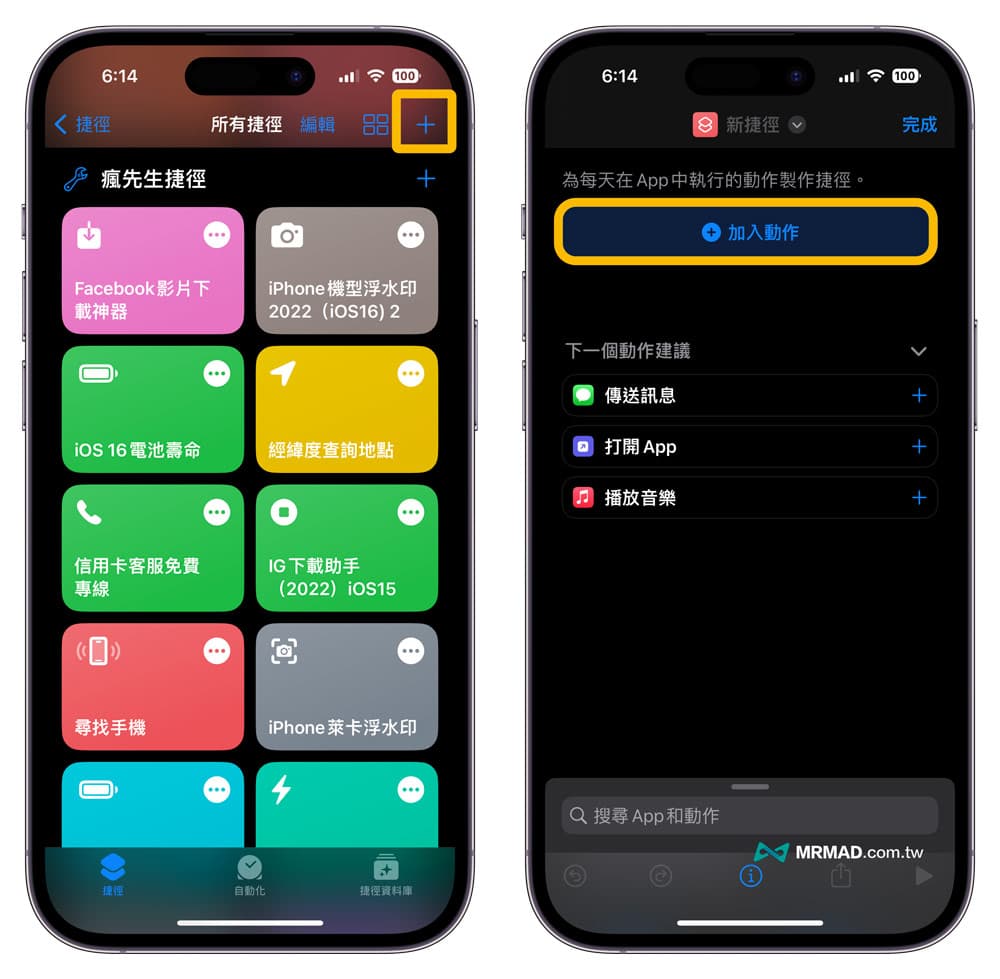
步驟 2. 直接搜尋「Wifi」,新增「設定Wi-Fi」工序指令,在捷徑編輯頁面將「開啟Wi-Fi」點一下改為「關閉Wi-Fi」。
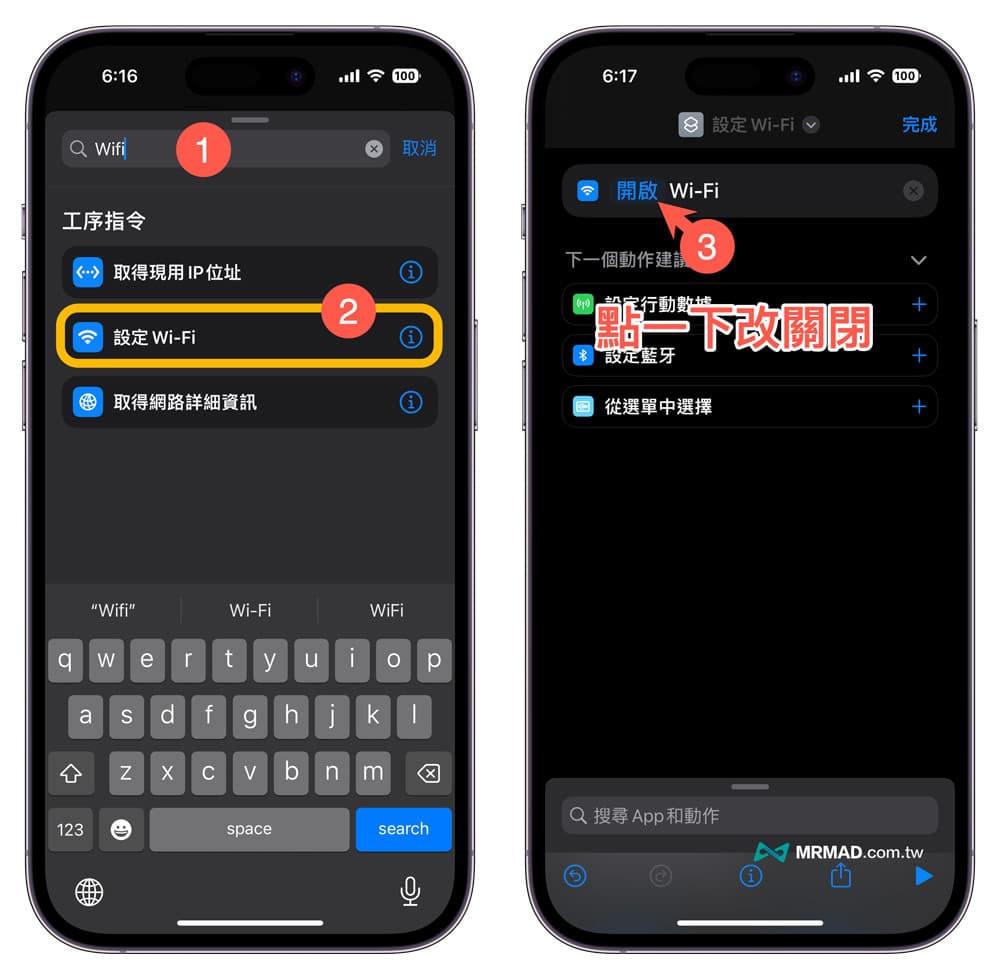
步驟 3. 接下來繼續點擊下方搜尋框,透過「藍牙」關鍵字找到「設定藍牙」工序指令 ,確定「Wi-Fi和藍牙」兩個項目都是呈現「關閉」指令狀態。
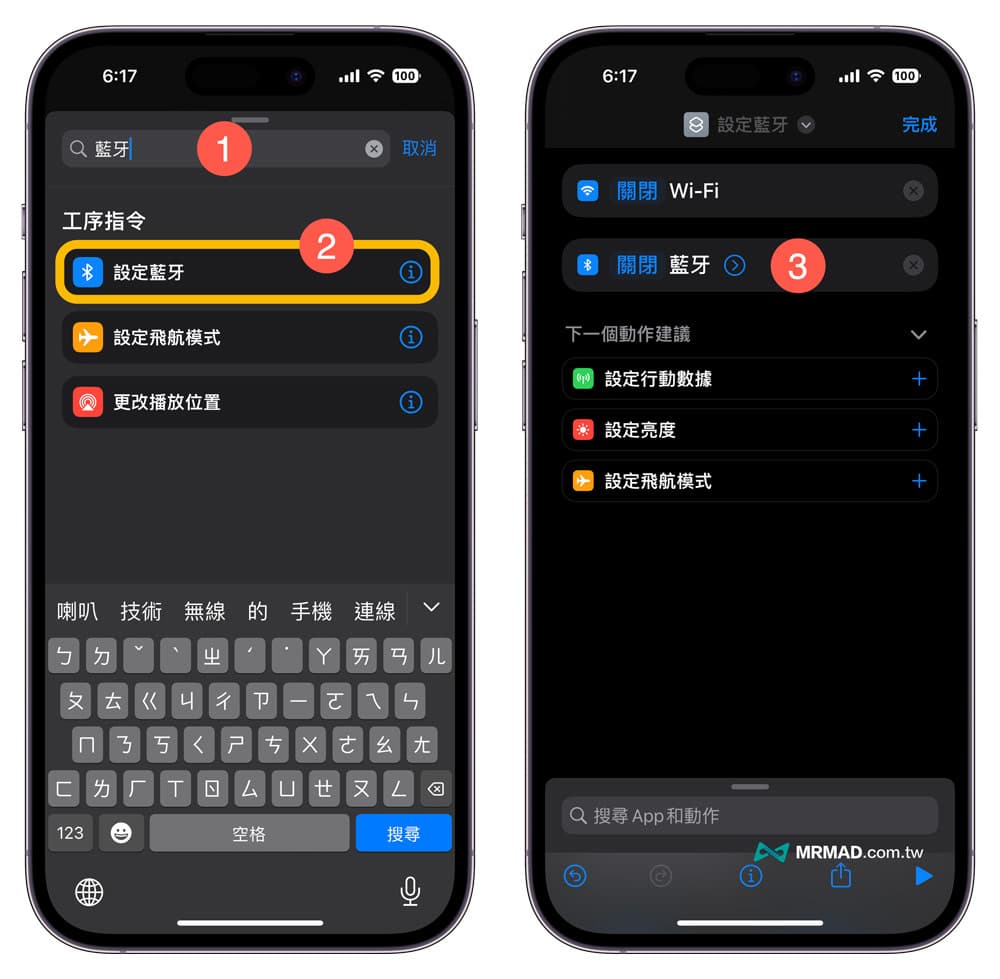
步驟 4. 最後點擊頂部往下箭頭按鈕,將捷徑腳本重新命名為「WiFi藍牙關閉」,以及選擇圖像改為好辨識的圖案與顏色,最後點擊右上角「完成」編輯。
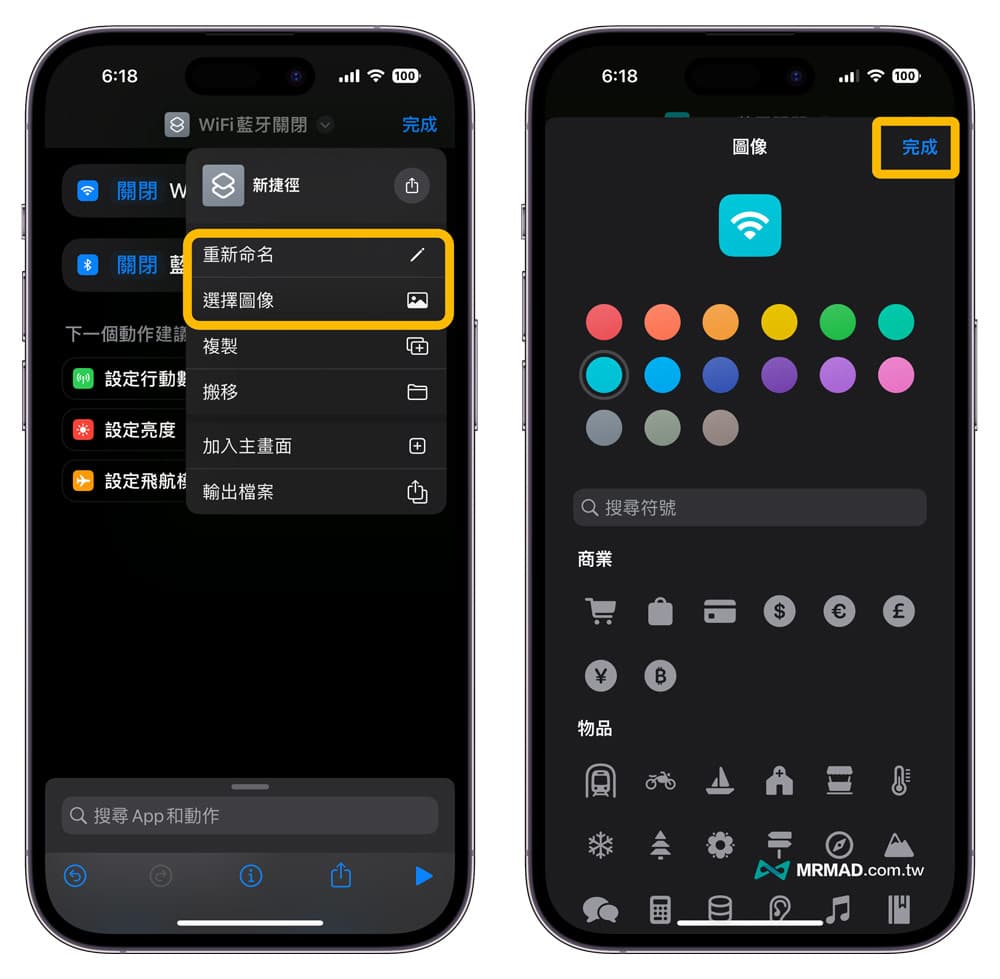
步驟 5. 最後點選 iOS 捷徑腳本編輯頁面右上角「完成」,結束 iPhone WiFi 藍牙關閉捷徑腳本製作。
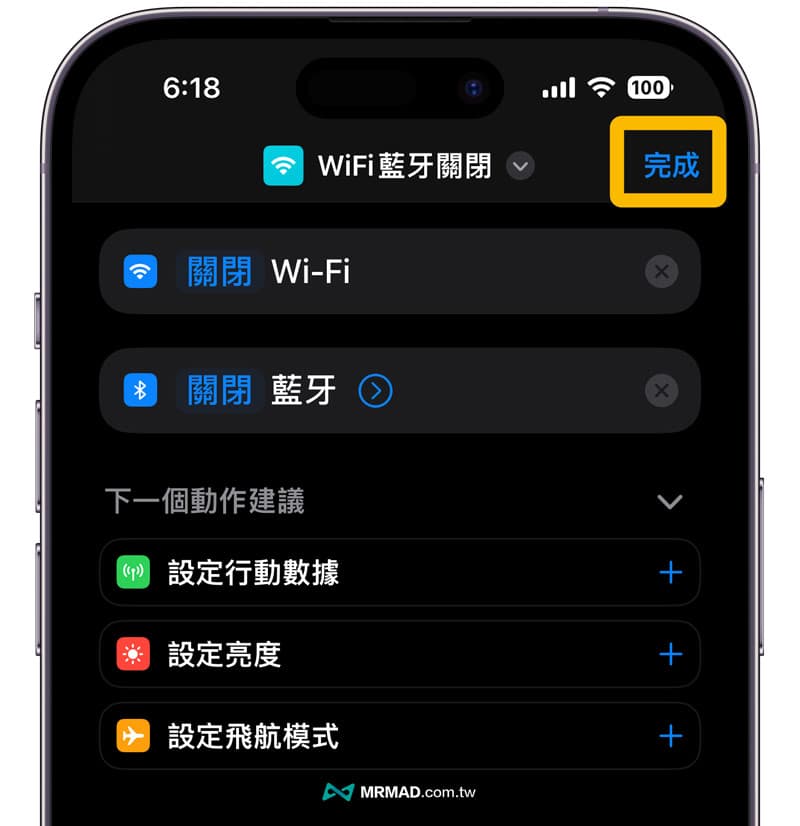
替iPhone Wi-Fi 藍牙捷徑加入主畫面
在捷徑頁面上,長按剛製作「WiFi藍牙開關」不放,點選「分享」,從選項中點選「加入主畫面」。
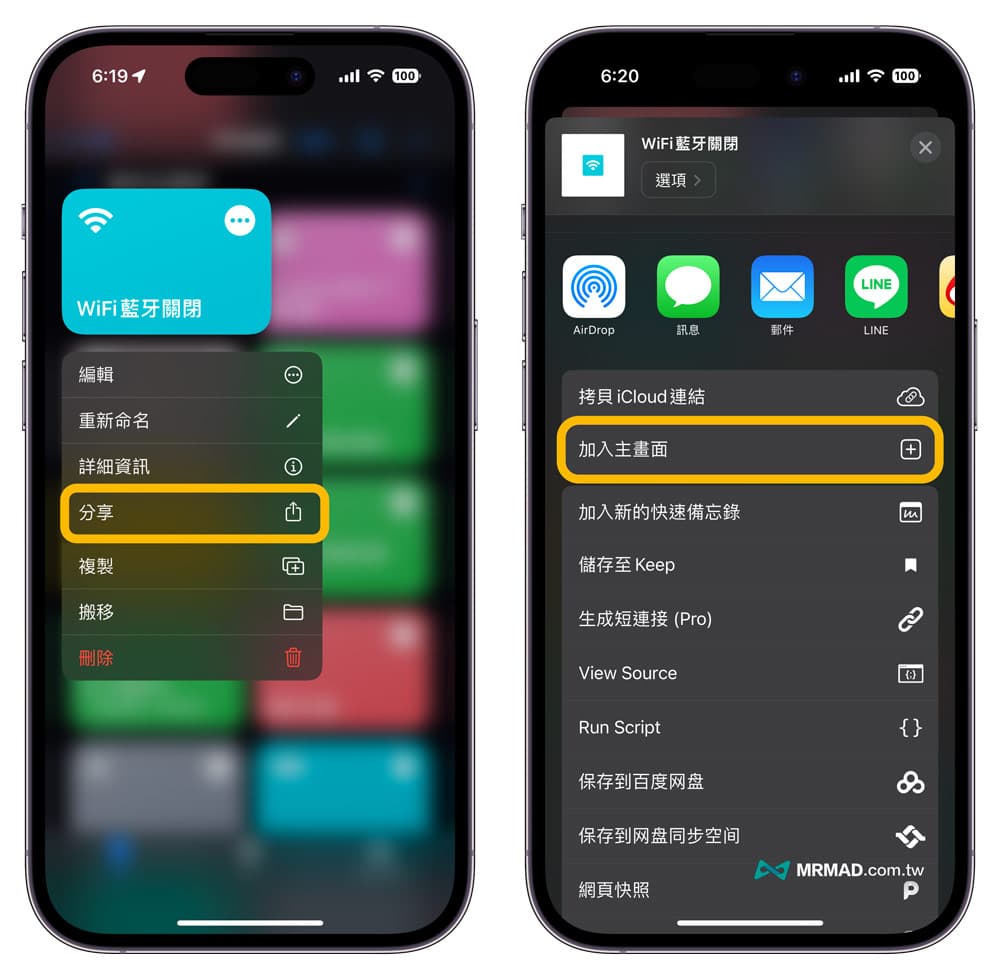
可以自定要在桌面顯示的名稱,最後點擊右上角「加入」,就能將捷徑腳本放到 iPhone 主畫面上。
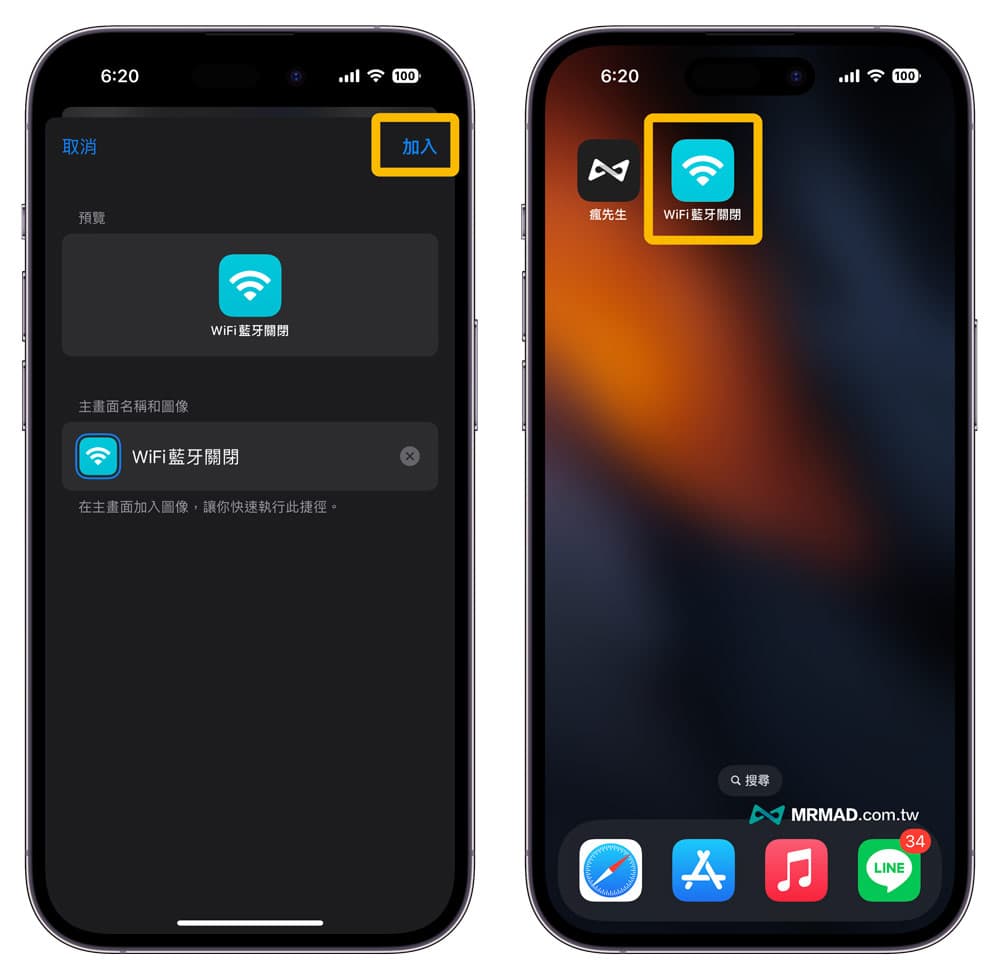
一鍵關閉 iPhone WiFi 藍牙功能
要是後續想要關閉 iPhone WiFi 和 藍牙功能,就直接點擊桌面上「WiFi藍牙關閉」捷徑圖示,就能實現一鍵關閉 WiFi 和藍牙功能了。
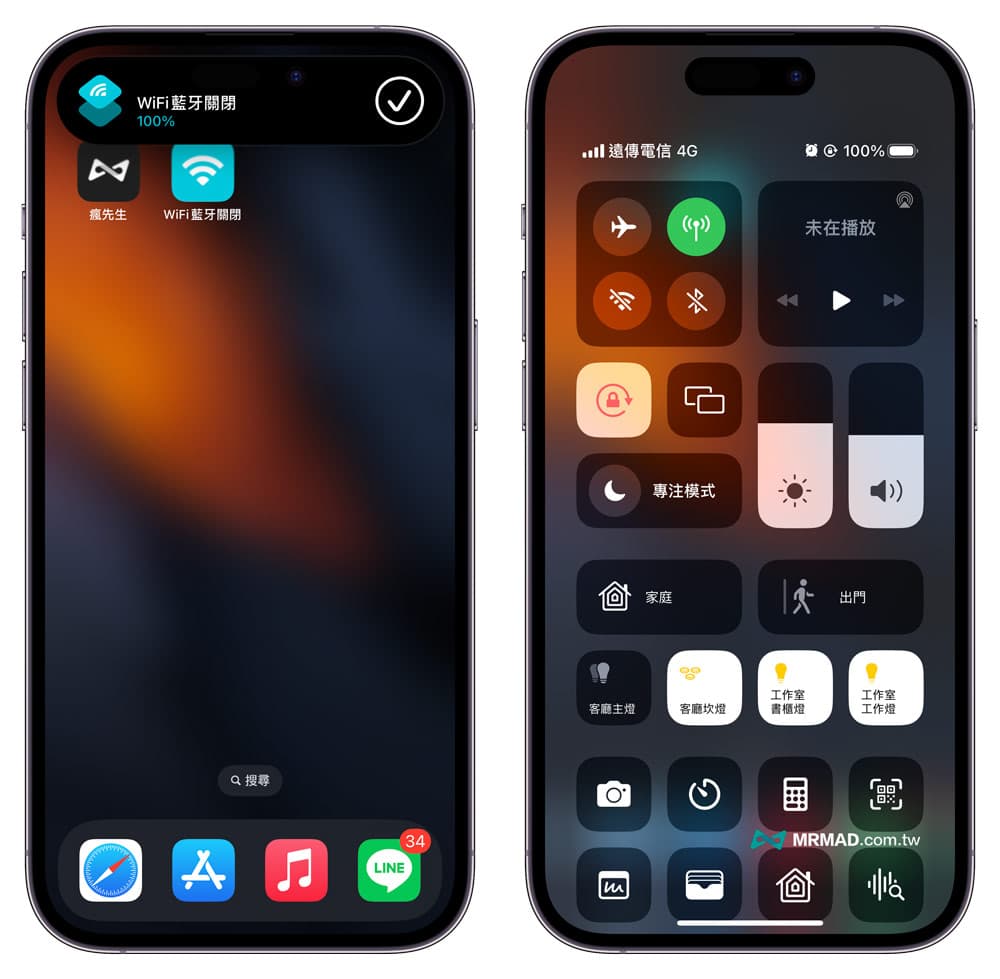
如何製作關閉 iPhone WiFi +藍牙捷徑腳本?
已經製作好 iPhone WiFi 和藍牙捷徑關閉腳本後,別忘了還要製作開啟 iPhone WiFi 和藍牙捷徑腳本,前面步驟大致上都相同,只要在編輯捷徑腳本頁面確定是否設定為「開啟Wi-Fi」和「開啟藍牙」,最後點選右上角「完成」就能建立另一個開啟 WiFi+藍牙捷徑腳本。
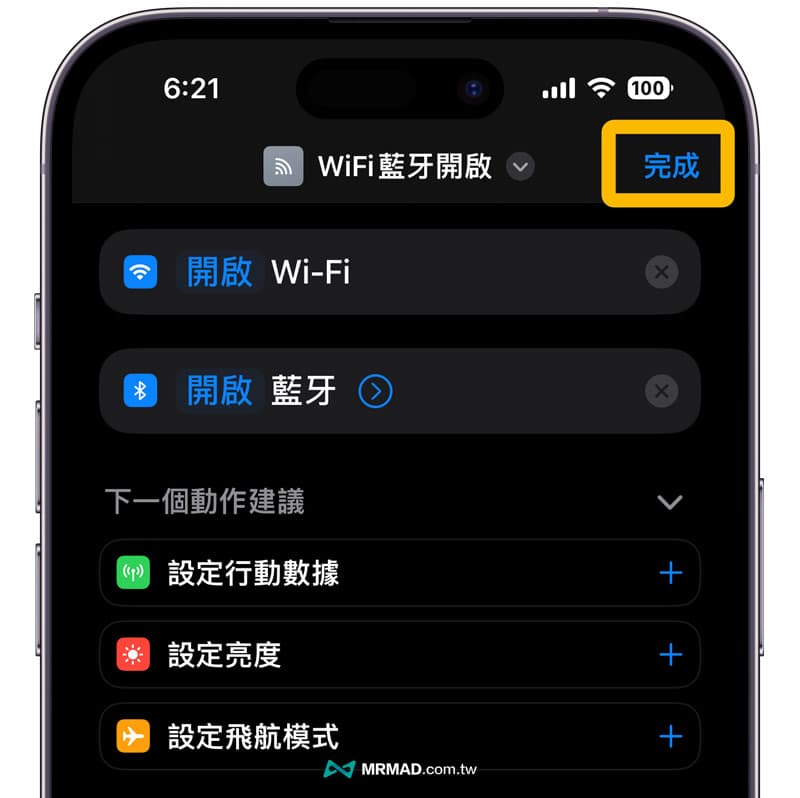
同樣長按「WiFi藍牙開啟」捷徑腳本,透過「分享」功能「加入主畫面」。
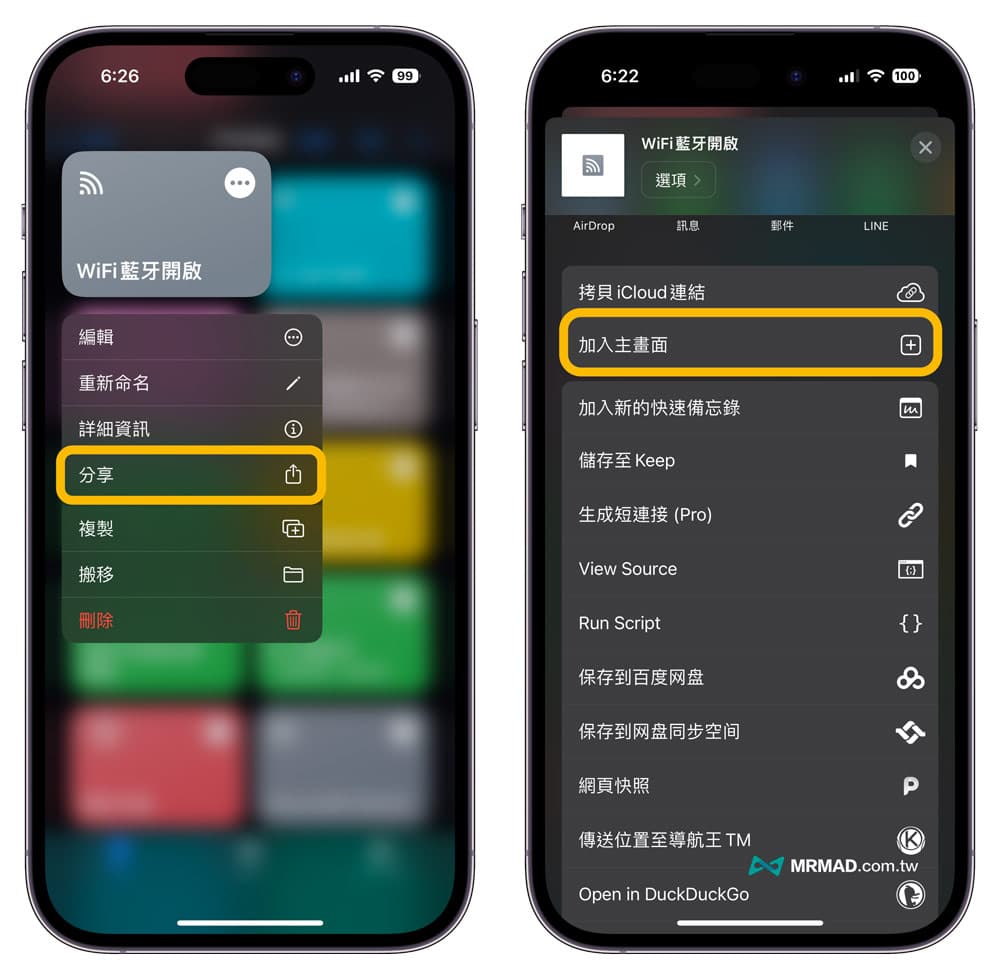
自訂主畫面要顯示的App名稱後,就會在iPhone桌面上看見開啟WiFi藍牙功能。
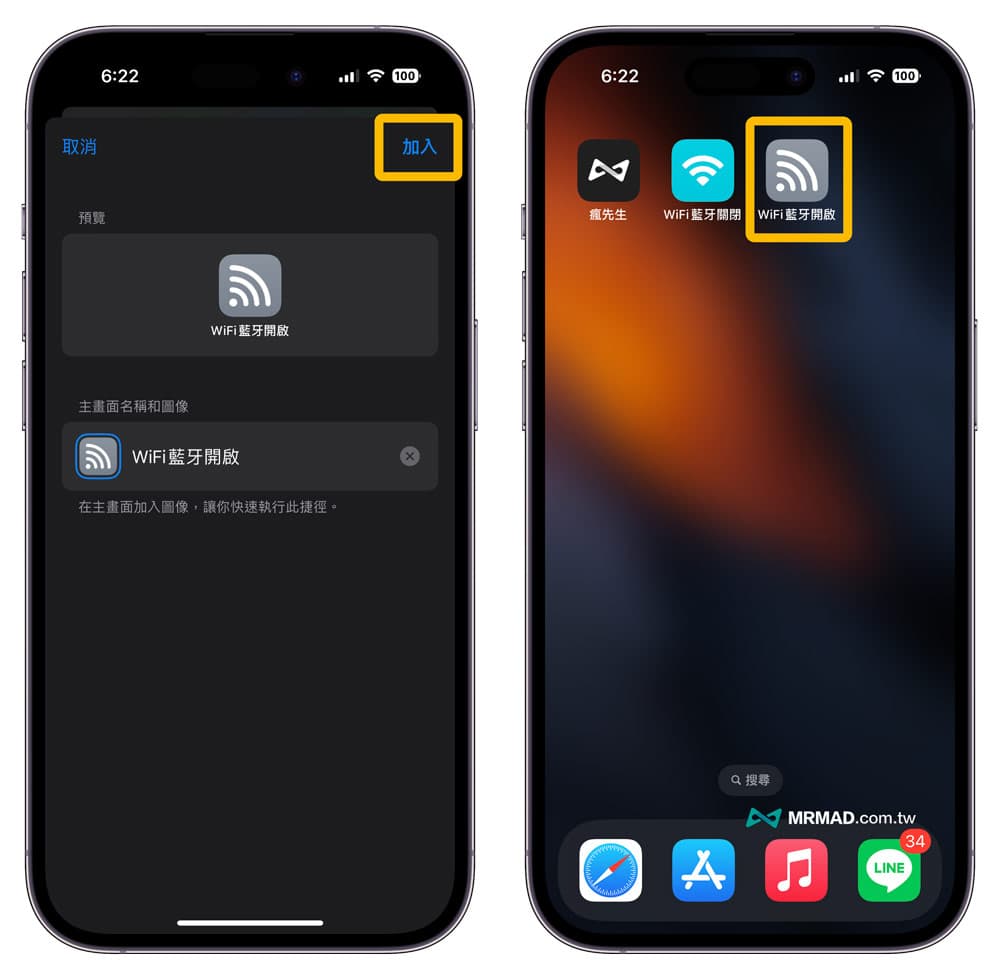
後續只要點擊一下就能快速將 iPhone WiFi+藍牙功能立即打開,速度上也變得更簡單方便。
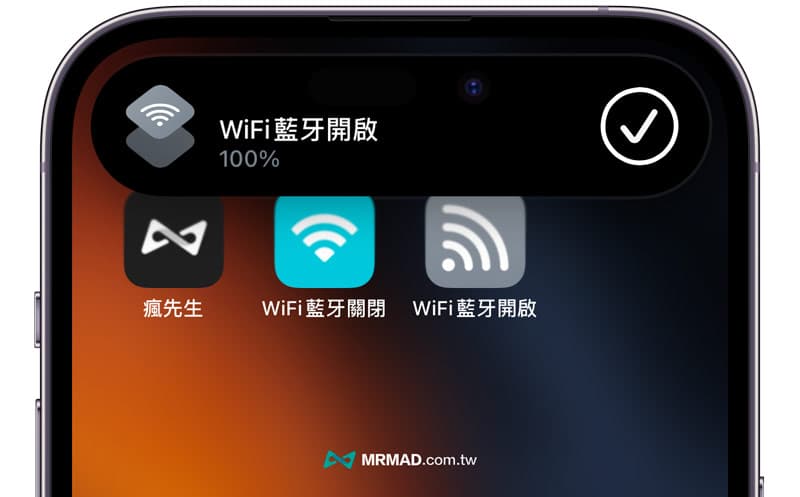
WiFi藍牙開關捷徑放入桌面小工具
除了可以放在iPhone桌面上以外,另外也可以將 iPhone WiFi 藍牙開關捷徑腳本放在小工具內,操作步驟如下:
透過iPhone桌面往右滑動,進入最左邊的小工具頁面,滑到底點選「編輯」。
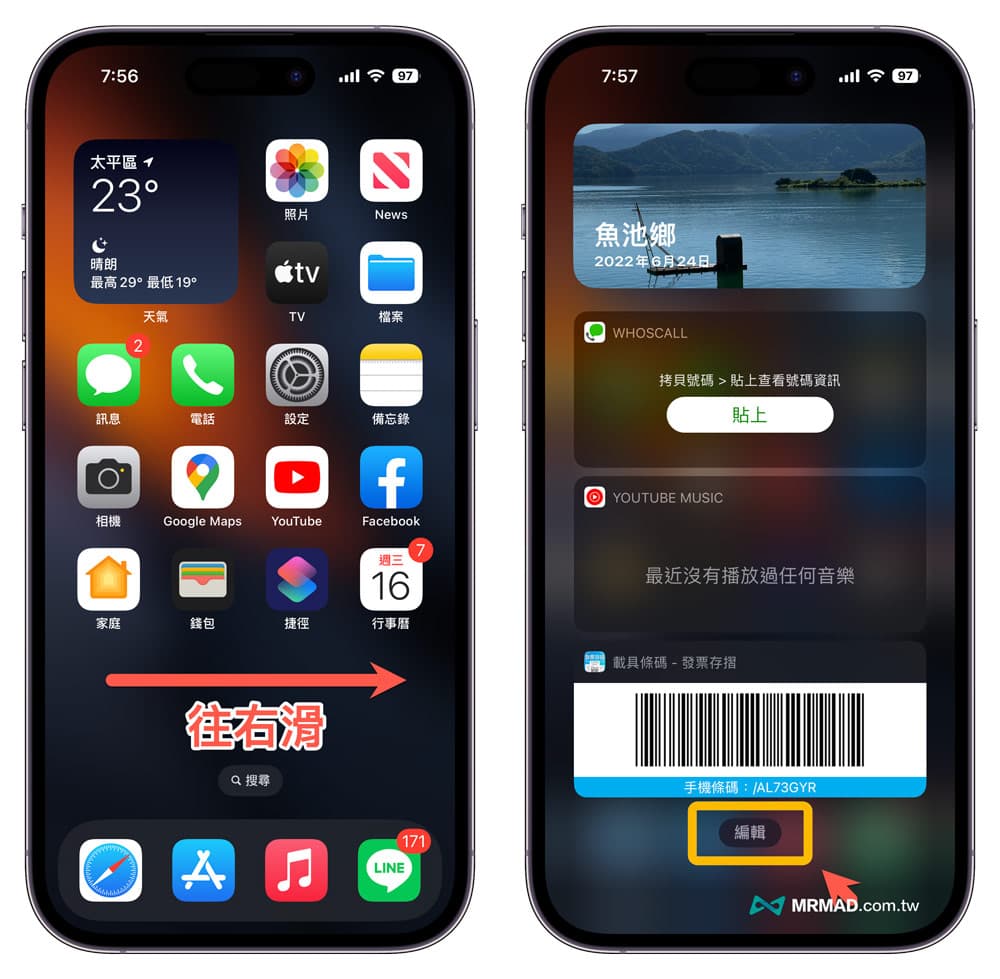
從裡面找到「捷徑」小工具,找一個自己適合的捷徑小工具尺寸開關「加入到小工具」內。
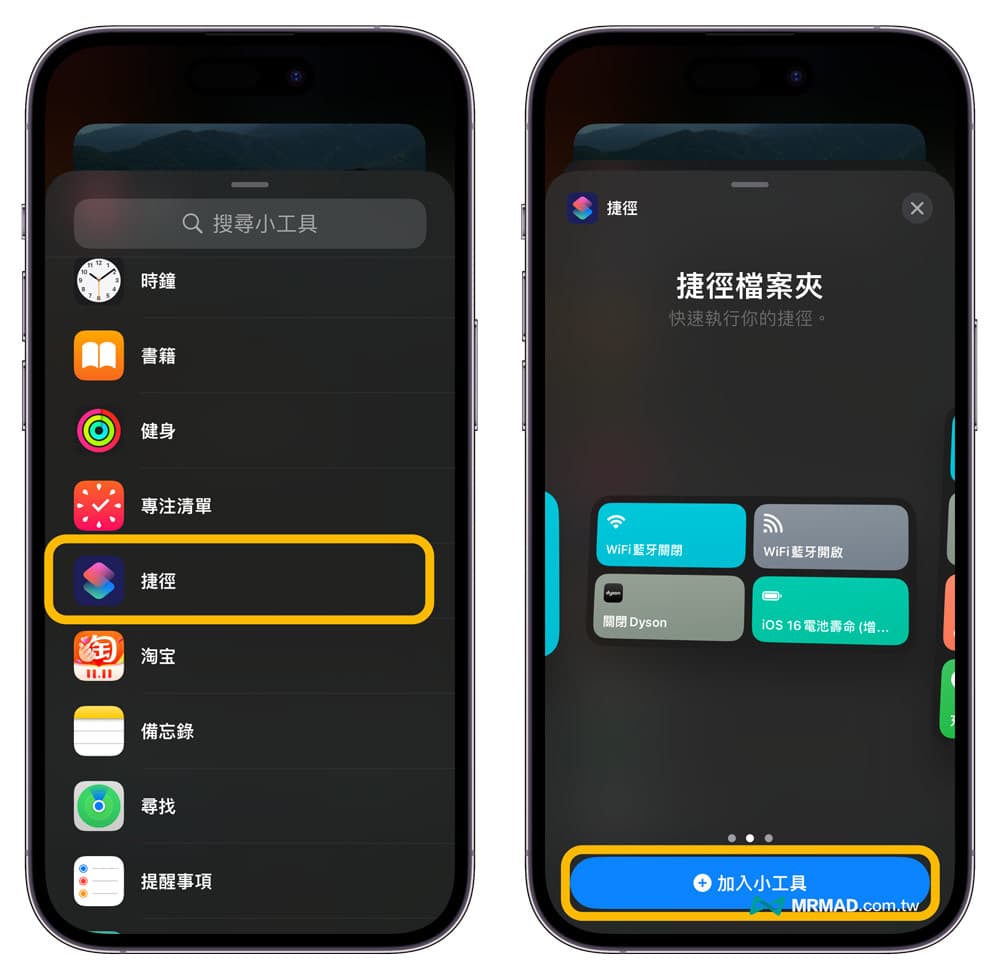
後續 iPhone 不用解鎖狀態下,就能夠直接透過小工具快速開關 WiFi 與藍牙功能。
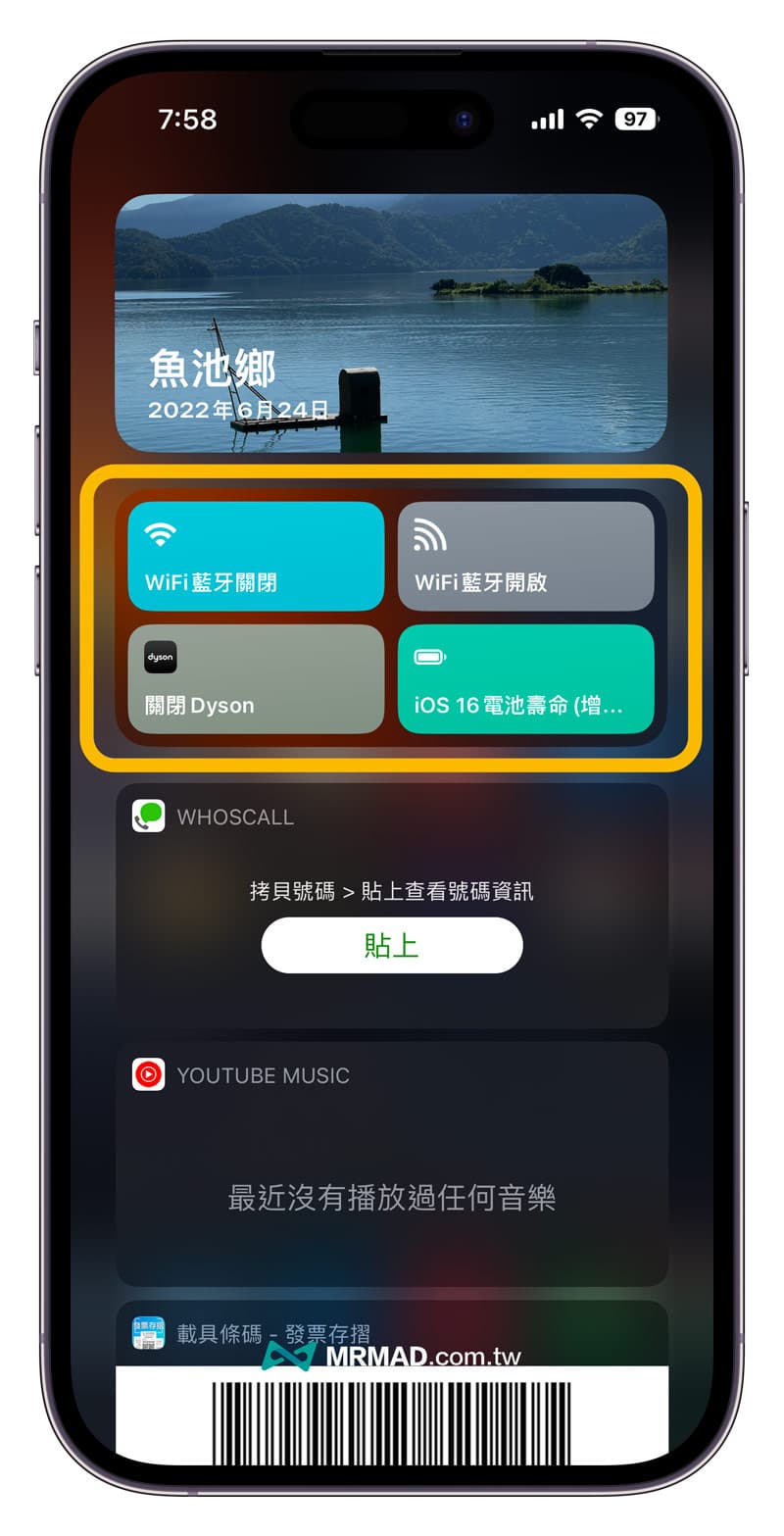
iPhone 關閉WiFi捷徑功能總結
透過這篇製作好 iPhone Wi-Fi捷徑功能後,後續就可以直接透過桌面或小工具一鍵開關,甚至藍牙功能也可以操作,要是只需要關閉 Wi-Fi 功能,就將腳本內的藍牙刪除就可以,就能夠實現真正關閉 iPhone 內建 Wi-Fi 功能,隔天就不會自動開啟。
要是覺得麻煩,也可以下載瘋先生先前分享的《萬能控制開關》捷徑腳本,裡面就會包含開啟關閉WiFi、藍牙、4G或進入飛航功能。
想了解更多Apple資訊、iPhone教學和3C資訊技巧,歡迎追蹤 瘋先生FB粉絲團、 訂閱瘋先生Google新聞、 Telegram、 Instagram以及 訂閱瘋先生YouTube。